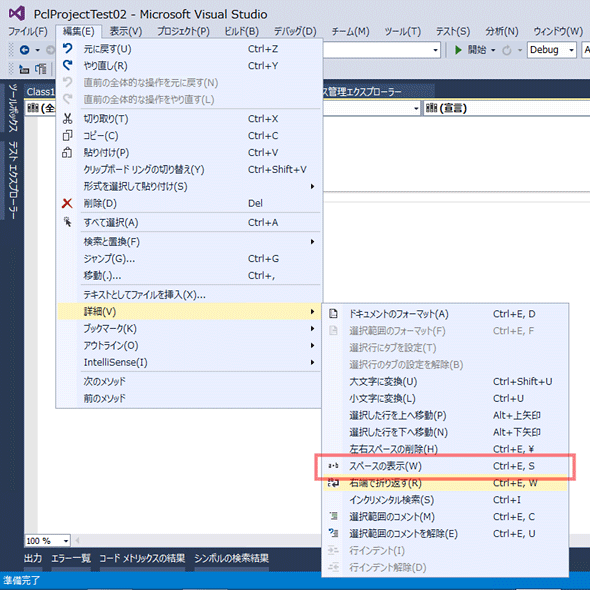Visual Studio:空白とタブを識別する記号を表示するには?:.NET TIPS
空白文字が半角スペースなのか、全角スペースなのか、タブ文字なのかを一目で認識するのは難しい。Visual Studioでこれを識別するための記号を表示する方法を紹介する。
対象:Visual Studio 2005以降
注:Visual Studioのサポートは本稿執筆時点で延長サポートがVisual Studio 2003まで終了しているため、Visual Studio 2005以降しか調査していない。
これまで@ITで掲載された筆者の記事を見て、Visual Studioの画面キャプチャが気になっていた読者もいるのではないかと思う。次の画像のように、空白(半角/全角)とタブを意味する記号が表示されているからである。
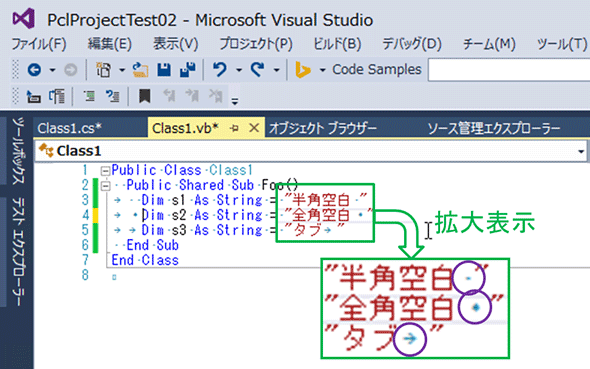 コードエディターに表示された空白(半角/全角)とタブを意味する記号
コードエディターに表示された空白(半角/全角)とタブを意味する記号これはVisual Studio Community 2013の画面であるが、他のエディション/バージョンでもほぼ同様である(以前のバージョンでは、半角空白と全角空白の記号が見分けにくかった)。文字列リテラルの部分を拡大表示した中で紫色の円で囲った部分が、スペース(半角/全角)とタブを意味する記号表示である。また、3行目から5行目の「Dim」の直前にも半角空白/全角空白/タブを置いている。
これはどのようにして設定するのだろうか? 分かってしまえばどうということはないのだが、Visual Studioをインストールした直後に1回行うだけであるため、筆者などはすぐにその手順を忘れてしまう。メニューバーの[ツール]−[オプション]に設定箇所がありそうなものだが、そこにはないのだ。
エディターにフォーカスがある状態で、次の画像のようにメニューバーの[編集]−[詳細]−[スペースの表示]を選ぶ。このメニューはトグル動作になっており、選択するたびに記号の表示/非表示が切り替わる。[オプション]ダイアログでもなければ、[表示]メニューでもなく、なぜか[編集]メニューに存在しているところがミソである(と書いておきながら、次にVisual Studioをインストールしたときには、筆者はまた設定箇所を探してしまうことだろう*1)。
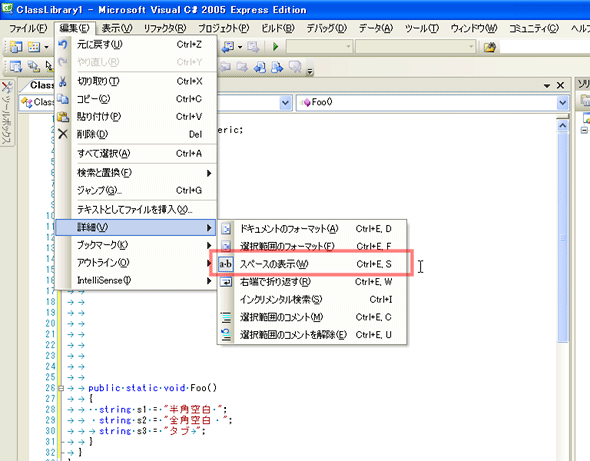 空白(半角/全角)とタブを意味する記号の表示を切り替えるメニュー
空白(半角/全角)とタブを意味する記号の表示を切り替えるメニュー上はVisual Studio Community 2013の画面、下はVisual C# 2005 Expressエディションの画面である。
赤枠内に記号の表示を切り替えるメニューが見える。このメニューは、なぜか[編集]メニューに存在している(その下の[右端で折り返す]メニューも[編集]メニューにあるのが不思議だ)。
なお、Visual Studio 2005(下の画像)では、半角空白と全角空白の記号が同じ大きさで見分けにくかった。
ちなみに、Visual Studioをインストールした直後に筆者が必ず行う設定としては、行番号の表示もある(本稿の画像でも表示されている)。そちらについては、「.NET TIPS:VS.NETのコード・エディタに行番号を表示するには?」をお読みいただきたい。
*1 筆者は気付いていなかったのだが、IDE右上のクイック起動で「スペース」と検索すれば簡単に見つけられると編集長から指摘されてしまった。確かにその通りであった(Visual Studio 2012/1013で確認)。
カテゴリ:Visual Studio 処理対象:IDE
関連TIPS:VS.NETのコード・エディタに行番号を表示するには?
関連TIPS:Visual Studio 2013:IDEの既定の環境設定を変更するには?
関連TIPS:Visual Studio 2013:IDE右上のユーザー名とアイコンを変えるには?
関連TIPS:Visual Studio:メニューなどの表示言語を切り替えるには?
関連TIPS:Visual Studio 2013:スクロールバーの情報表示を活用するには?
Copyright© Digital Advantage Corp. All Rights Reserved.